Immer wenn du das siehst Error_Disk_Too_Fragmented Fehler in Windows 10, wird eine Meldung angezeigt, die besagt:Das Volume ist zu fragmentiert, um diese Vorgangsmeldung abzuschließen“. Anscheinend handelt es sich um ein speicherbezogenes Problem, das ärgerlich sein kann, da Sie möglicherweise nicht mit Ihren wichtigen Aufgaben fortfahren können.
Dieser Fehler kann jedoch leicht behoben werden. Mal sehen wie.
Methode 1: Durch die Installation der neuesten Windows-Updates
Einige Systemfehler können einfach auf bestimmte Arten von Fehlern zurückzuführen sein und Windows 10 ist für solche Fehler bekannt und unterstützt möglicherweise bestimmte Programme nicht. Damit Ihr Windows 10-PC ordnungsgemäß funktioniert, stellen Sie daher sicher, dass Sie ihn mit den neuesten Updates aktualisieren.
Schritt 1: Klick auf das Start Schaltfläche auf Ihrem Desktop und wählen Sie die Einstellungen aus dem Kontextmenü, das sich über dem befindet Leistung Möglichkeit.
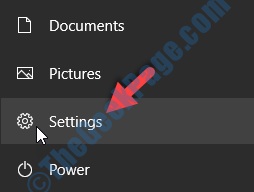
Schritt 2: In dem die Einstellungen Fenster, klicken Sie auf Update & Sicherheit.

Schritt 3: Klicken Sie im nächsten Fenster auf der rechten Seite des Fensters auf das Auf Updates prüfen Taste.
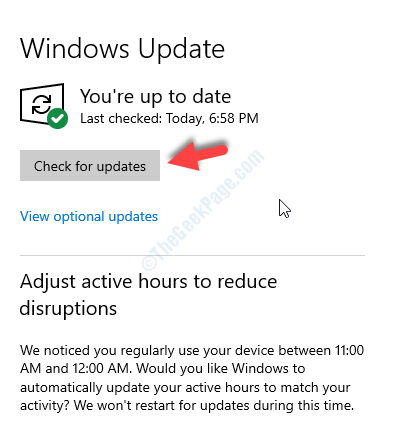
Windows sucht dann nach verfügbaren Updates und lädt sie, falls verfügbar, automatisch herunter und installiert sie. Nach der Installation müssen Sie Ihren PC neu starten und wenn er aktualisiert wird, sollte der Fehler behoben sein. Wenn das Problem weiterhin besteht, versuchen Sie die zweite Methode.
Methode 2: Durch Ausführen eines sauberen Bootens
Schritt 1: Klicken Sie mit der rechten Maustaste auf das Start Schaltfläche auf Ihrem Desktop und klicken Sie auf Lauf im Kontextmenü.
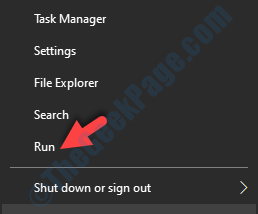
Schritt 2: In dem Lauf Befehl, Typ msconfig in das Suchfeld und drücke Eingeben.

Schritt 3: Gehe zum Dienstleistungen Registerkarte, und aktivieren Sie dann die Option Alle Microsoft-Dienste ausblenden im unteren Bereich.
Klicken Sie nun auf das Alle deaktivieren Taste.

Schritt 4: Gehe zum Anlaufen Registerkarte und klicken Sie auf das Task-Manager öffnen Verknüpfung.

Schritt 5: Es öffnet die Taskmanager Fenster > Anlaufen Tab. Wählen Sie nun das 1. Programm in der Liste aus, klicken Sie mit der rechten Maustaste und klicken Sie auf Deaktivieren im Rechtsklick-Menü.
Wiederholen Sie den gleichen Vorgang für alle anderen Programme in der Liste.

Kehren Sie nun zum. zurück Systemkonfiguration Fenster und drücken Sie die Anwenden und OK Schaltfläche, um die Änderungen zu speichern und zu beenden. Starten Sie Ihren PC neu, damit die Änderungen wirksam werden.
Das ist alles. Der Fehler Error_Disk_Too_Fragmented sollte von Ihrem Windows 10-PC verschwunden sein und Sie können jetzt ohne Unterbrechung an Ihrem System arbeiten.


